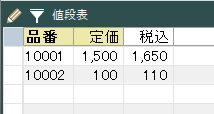定数を保持するコンテキストを作る方法
概要
定数を保持することを目的としたコンテキストを定義するには、パラメータコンテキストを使います。通常のコンテキストは複数の行を保持できます。これに対して、パラメータコンテキストには、常に行を1つだけ保持できます。パラメータコンテキストは、通常のコンテキストと同様に転記や補助の補助元として指定できます。
パラメータコンテキストを定義することで、業務アプリに関するパラメータなどの定数値として、パラメータコンテキストの値を用いて管理できます。
設定手順
ここでは、消費税率を保持するためのパラメータコンテキストを定義しておき、消費税計算時にこのパラメータコンテキストに入力された消費税率を使って計算するパネルを定義します。
(1) 消費税率を保持するためのパラメータコンテキスト「定数表」パネルを定義します。
「定数表」パネルには「税率」項目を追加します。
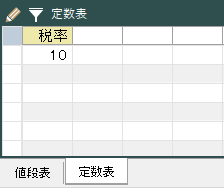
(2) パネルバーを右クリックしてパネルメニューで「コンテキスト設定」を選択します。
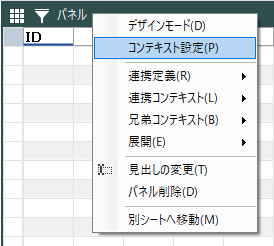
(3) 「コンテキスト」画面の「基本設定」タブで「パラメータコンテキスト」をチェックします。
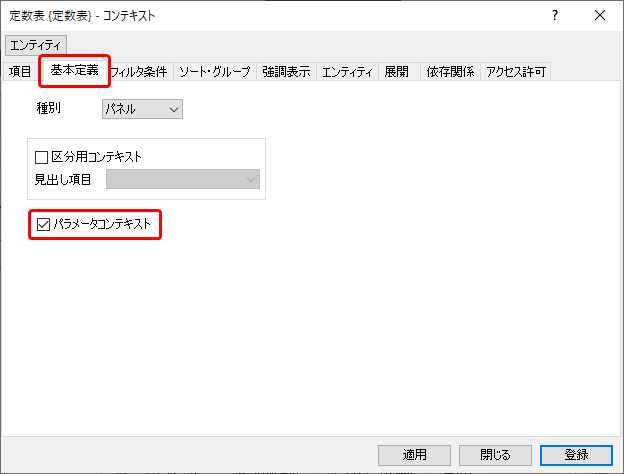
(4) [登録]ボタンをクリックします。登録すると「定数表」コンテキストはパラメータコンテキストとなり、1行のみ表示されるコンテキストになります。
(5) 次に「値段表」パネルを追加します。
「定価」項目と「税込」項目などを追加します。ここでは、定価から消費税込み価格を計算するように定義します。
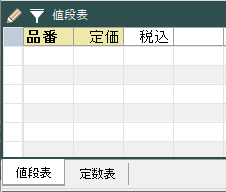
(6) 「税込」項目を右クリックして、項目メニューから「項目設定」をクリックします。
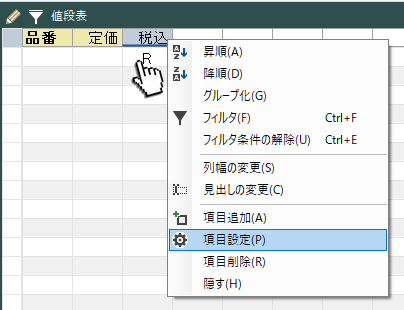
(7) リボンの「項目設定」タブで[計算式の編集]ボタンをクリックします。

(8) 数式エディタに、定価*(1+[税率@定数表]*0.01)と入力します。
なお計算式に [項目名@コンテキスト名] の書式を指定すると、指定したパラメータコンテキストの項目にある値を参照できます。
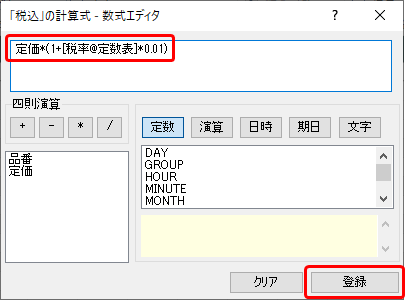
(9) [登録]ボタンをクリックします。
動作確認
(1) 「値段表」パネルにて、定価を入力すると、税込み価格が計算されます。
なお、定数表の「税率」項目の値を変更すると、それに応じて、税込み価格が計算されます。